itunes如何更新iphone 如何用iTunes更新iPhone操作系统
更新时间:2023-05-14 17:43:58作者:xiaoliu
itunes如何更新iphone,对于苹果用户来说,更新iPhone操作系统是一项重要的任务,因为系统更新通常会带来更好的性能、更好的功能和更好的安全性。虽然苹果已经推出了可通过无线网络更新操作系统的选项,但是使用iTunes更新iPhone仍然是许多人喜欢使用的方法,因为它可以确保操作系统的完整性,避免更新过程中出现任何异常。本文将为大家详细介绍如何使用iTunes来更新iPhone操作系统,操作简单易懂,相信对于初次使用的用户也可以轻松完成。
如何用iTunes更新iPhone操作系统
操作方法:
1.先安装iTunes,安装完成后打开iTunes,打开后连接自己的手机。
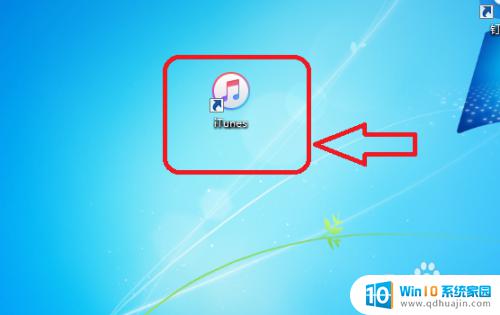
2.成功连接手机后点击iTunes界面上的小手机图标。
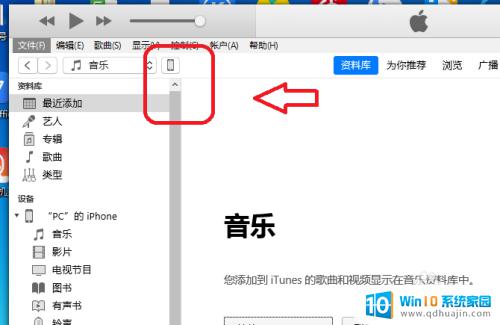
3.然后再点击界面中的“检查更新”按钮。
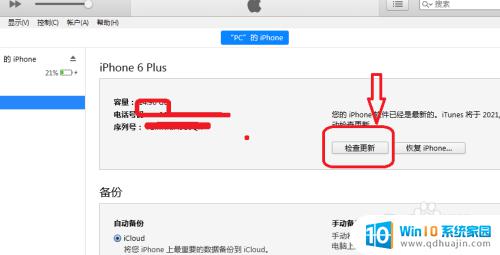
4.这时会弹出一个检查框,等待检查完成。
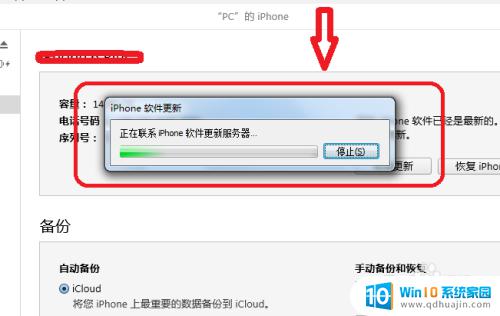
5.如果你的手机不是最新系统,会提示你更新。演示的手机是最新系统,所以显示为最新版本。
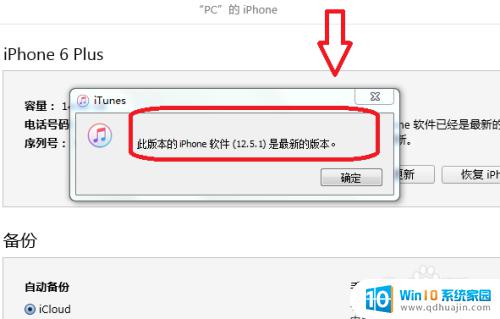
使用iTunes是更新iPhone操作系统的可靠方法。它允许你轻松备份iPhone中的所有数据,检查更新并下载最新的软件版本,然后将其安装到你的设备中。无论你使用的是Mac还是Windows,iTunes都可以让你更新iPhone操作系统,让你的设备井然有序地运行。
itunes如何更新iphone 如何用iTunes更新iPhone操作系统相关教程
热门推荐
电脑教程推荐
win10系统推荐
- 1 萝卜家园ghost win10 64位家庭版镜像下载v2023.04
- 2 技术员联盟ghost win10 32位旗舰安装版下载v2023.04
- 3 深度技术ghost win10 64位官方免激活版下载v2023.04
- 4 番茄花园ghost win10 32位稳定安全版本下载v2023.04
- 5 戴尔笔记本ghost win10 64位原版精简版下载v2023.04
- 6 深度极速ghost win10 64位永久激活正式版下载v2023.04
- 7 惠普笔记本ghost win10 64位稳定家庭版下载v2023.04
- 8 电脑公司ghost win10 32位稳定原版下载v2023.04
- 9 番茄花园ghost win10 64位官方正式版下载v2023.04
- 10 风林火山ghost win10 64位免费专业版下载v2023.04